
Chào mừng bạn đến với hướng dẫn install Nginx trên Fedora 35! Nginx là một trong những máy chủ web phổ biến nhất trên thế giới và nó được ưa chuộng bởi tính nhẹ nhàng, hiệu suất cao và khả năng cấu hình mạnh mẽ. Trong bài viết này, chúng ta sẽ hướng dẫn bạn từng bước cách cài đặt và cấu hình Nginx trên hệ điều hành Fedora 35. Bạn sẽ được hướng dẫn qua các thao tác để có thể triển khai máy chủ web Nginx và bắt đầu phục vụ các trang web và ứng dụng của bạn.
Trước khi tiếp tục, hãy cập nhật hệ điều hành Fedora của bạn để đảm bảo tất cả các gói hiện có đều được cập nhật. Sử dụng lệnh này để cập nhật các gói máy chủ:
sudo dnf upgrade sudo dnf update
Theo mặc định, Nginx có sẵn trên kho cơ sở Fedora 35. Sau đó chúng ta có thể cài đặt Nginx bằng lệnh sau:
sudo dnf install nginx
Xác minh cài đặt bằng lệnh này:
nginx -v
Đầu ra:
nginx version: nginx/1.20.2
Sau khi cài đặt hoàn tất, chúng ta cần khởi động máy chủ Nginx để bắt đầu hoạt động. Chúng tôi làm điều đó với lệnh sau đây:
sudo systemctl start nginx sudo systemctl enable nginx sudo systemctl status nginx
Bạn nên biết vị trí của các tệp cấu hình và thư mục gốc Nginx trong trường hợp bạn cần sửa đổi cấu hình:
/etc/nginx/usr/share/nginx/html /etc/nginx/nginx.confChúng tôi cần kích hoạt tường lửa để lọc lưu lượng truy cập vào máy chủ của mình. Bây giờ chúng tôi thêm các cổng HTTP và HTTPS vào tường lửa bằng lệnh sau:
sudo firewall-cmd --permanent --add-service=http sudo firewall-cmd --permanent --add-service=https sudo firewall-cmd --reload
Sau khi cài đặt thành công, hãy mở trình duyệt web của bạn và truy cập Nginx bằng URL http://your-IP-address. Bạn sẽ nhận được màn hình sau:
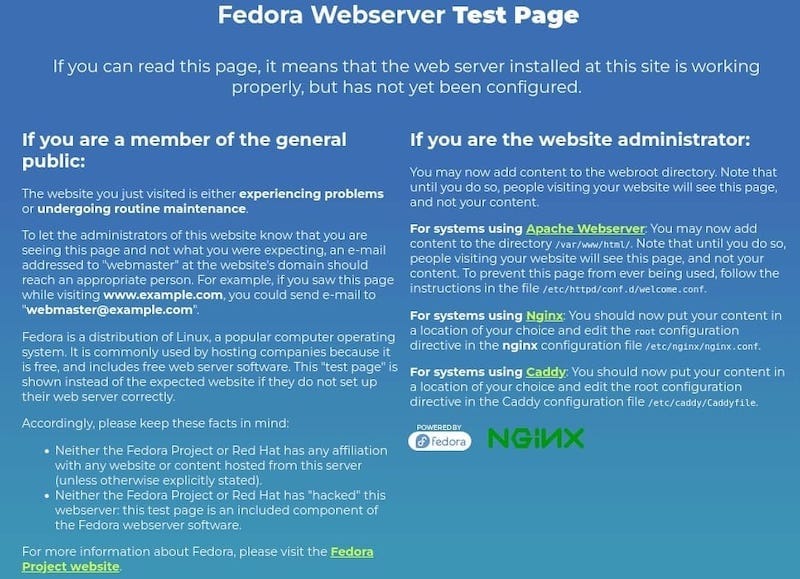
Chúng ta đã hoàn thành việc install và cấu hình Nginx trên Fedora 35 một cách thành công. Bây giờ, bạn đã có một máy chủ web mạnh mẽ và linh hoạt để phục vụ các trang web và ứng dụng của bạn. Đừng ngần ngại khám phá thêm về cách tùy chỉnh và tối ưu hóa Nginx để đáp ứng nhu cầu cụ thể của bạn. Chúng tôi hy vọng rằng hướng dẫn này đã giúp bạn hiểu rõ cách cài đặt Nginx trên Fedora 35 và sẽ hữu ích cho dự án của bạn. Chúc bạn thành công trong việc quản lý máy chủ web của mình!
Mọi người cũng tìm kiếm: install nginx fedora, nginx fedora, fedora nginx
Các gói dịch vụ Cloud VPS của KDATA mang đến cho bạn nhiều lựa chọn về hiệu suất cũng như khả năng lưu trữ, mọi nhu cầu về doanh nghiệp đều được đáp ứng. KDATA đảm bảo khả năng uptime lên đến 99,99%, toàn quyền quản trị và free backup hằng ngày. Tham khảo ngay các gói dịch vụ Cloud VPS:
👉 Liên hệ ngay KDATA hỗ trợ tận tình, support tối đa, giúp bạn trải nghiệm dịch vụ giá hời chất lượng tốt nhất
Tips: Tham gia Channel Telegram KDATA để không bỏ sót khuyến mãi hot nào